Pri testovaní nového programu som si všimol, že Plánovač úloh môjho operačného systému Windows 7 zobrazuje pri spustení chybové hlásenie.
Zobrazilo sa „Úloha X; Obrázok úlohy je poškodený alebo sa s ním manipulovalo. X obsahuje názov úlohy, ktorá bola ovplyvnená.
Až do tohto bodu som nevedel o žiadnych problémoch súvisiacich s Plánovačom úloh a možno aj vy, pretože chyby sa odhalia až pri otvorení Plánovača úloh.
Plánovač úloh môžete spustiť a skontrolovať, či nie je poškodený, klepnutím na kláves Windows, zadaním Plánovača úloh a stlačením klávesu Enter, keď sa objaví výsledok.
Chybové hlásenie bolo zarážajúce, pretože som úlohu vôbec nedokázal identifikovať.
Prvou myšlienkou, ktorú som mal, bolo spustiť Autoruns, aby som zistil, či bola úloha uvedená v programe.

Ak to chcete spustiť, spustite automatické spustenie a prejdite na kartu Naplánovaná úloha. Mali by ste vidieť niektoré, ale nie všetky, úlohy nakonfigurované v systéme. Úloha, ktorá spôsobila chybu korupcie, bohužiaľ nebola v zozname.
Oprava chýb „Obrázok úlohy je poškodený alebo s ňou bolo manipulované“
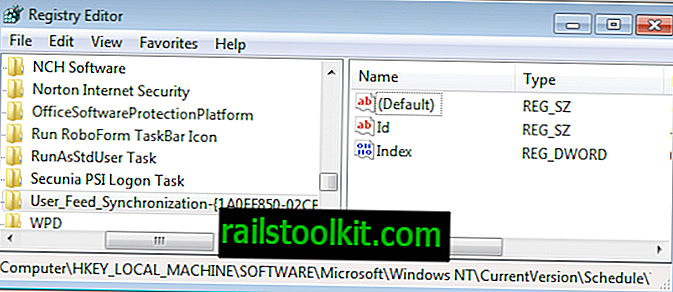
Ďalším krokom bol register systému Windows. Všetky naplánované úlohy systému Windows, vlastné a predvolené, majú položku v registri.
Otvorte Editor databázy Registry systému Windows. Ľahký spôsob, ako to urobiť, je stlačiť Windows-r, aby ste otvorili box spustenia, napíšte regedit a stlačte Enter. Prejdite na nasledujúci kľúč v stromovej štruktúre v zobrazení priečinkov na ľavej strane.
HKEY_LOCAL_MACHINE \ SOFTWARE \ Microsoft \ Windows NT \ CurrentVersion \ Schedule \ TaskCache \ Tree
Uvidíte zoznam naplánovaných úloh, viac ako to, čo sa v tomto rozhraní zobrazuje Autoruns. Úloha, ktorá spôsobuje chybové hlásenie pri otváraní Plánovača úloh, by mala byť uvedená ako kľúč pod hlavným priečinkom.
Môžete ju ľahko identifikovať, pretože používa rovnaký názov, ktorý sa použil pri vyvolaní chyby v Plánovači úloh systému Windows.
Najskôr zálohujte
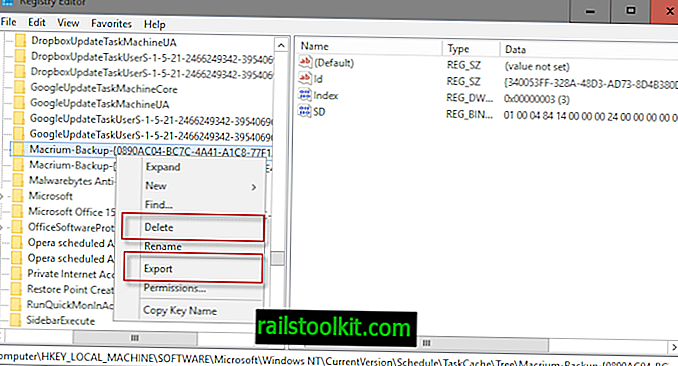
Odporúčam zálohovať kľúč databázy Registry skôr, ako ho začnete vymazať. Pravým tlačidlom myši kliknite na kľúč, ktorý spôsobuje problémy, a vyberte príkaz Exportovať. Editor databázy Registry uloží kľúč a všetky jeho informácie do súboru databázy Registry v systéme.
Dvojitým kliknutím na tento súbor sa importujú informácie späť do registra. Upozorňujeme, že na import informácií z registra budete potrebovať správne povolenia neskôr.
Po zálohovaní kľúča databázy Registry ho môžete odstrániť jeho výberom ľavým tlačidlom myši a ťuknutím na kláves Delete. Odstránenie kľúča by malo úlohu odstrániť v Plánovači úloh.
Reštartujte Plánovač úloh a zistite, či sa tým problém nevyriešil. Ak sa vám obraz úlohy nedá poškodiť alebo došlo k neoprávnenému zásahu do omylu, problém ste už vyriešili. Ak sa stále zobrazuje, znova skontrolujte register, aby ste zistili, či bol kľúč skutočne odstránený a či ste vybrali správny kľúč.
Niekedy existuje viac záznamov pre ten istý program.
Aktualizácia : Bezplatný program Repair Tasks bol navrhnutý tak, aby automaticky opravil poškodené úlohy. Je ľahko použiteľný a pri spustení sa postará o väčšinu poškodení úloh.













